
 ur
ur  English
English  Español
Español  中國人
中國人  Tiếng Việt
Tiếng Việt  Deutsch
Deutsch  Українська
Українська  Português
Português  Français
Français  भारतीय
भारतीय  Türkçe
Türkçe  한국인
한국인  Italiano
Italiano  Gaeilge
Gaeilge  Indonesia
Indonesia  Polski
Polski "سائٹ تک رسائی حاصل کرنے سے قاصر" صرف اس طرح کی غلطی آپ کی پسندیدہ سائٹوں تک رسائی حاصل کرتے ہوئے اچانک کسی پرسنل کمپیوٹر کی اسکرین پر ظاہر ہوسکتی ہے۔ اس مسئلے کو جلدی سے حل کرنے کی کیا وجہ اور کس طرح ہے؟ ہم اندازہ کریں گے کہ اس کی جانچ کیسے کی جائے۔
سائٹ تک رسائی کا فقدان دراصل ایک بہت ہی عام غلطی ہے ، یہ جسمانی وجوہات (ہارڈ ویئر کے مسئلے) کی وجہ سے اور سافٹ ویئر کی غلطیوں کے نتیجے میں پایا جاتا ہے۔ ان لوگوں پر غور کریں جو سب سے زیادہ عام ہیں:
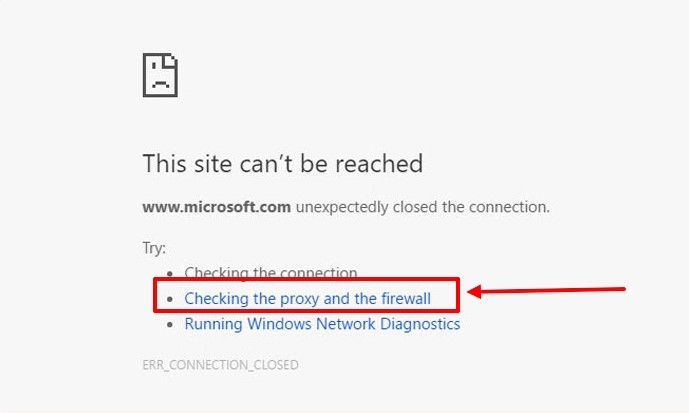
سب سے پہلے ، ہم نیٹ ورک کے سازوسامان کی آپریٹیبلٹی کو چیک کرتے ہیں ، روٹر کو دوبارہ بوٹ کرتے ہیں ، نیٹ ورک کیبل کے کنکشن کو دیکھیں۔ اگلا مرحلہ پراکسی اور فائر وال کی ترتیبات کی جانچ کرنا ہے ، یہ وہ بہت زیادہ معاملات میں ہیں جو اس غلطی کا سبب بنتے ہیں ، خاص طور پر اگر صارف مفت پراکسی استعمال کرتے ہیں۔ آئیے ایک قدم بہ قدم دیکھیں ونڈوز کے مقبول ورژن میں یہ کیسے کریں۔
اگر آپ انٹرنیٹ تک رسائی کے ل the پراکسی نیٹ ورک کے اضافی پیرامیٹرز کا استعمال کرتے ہیں تو ، آپ کو ان کی جانچ پڑتال کرنی چاہئے۔
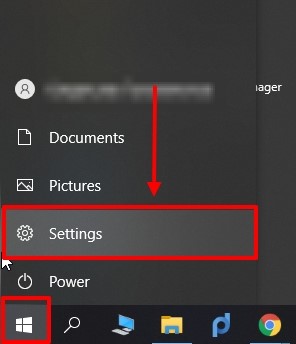
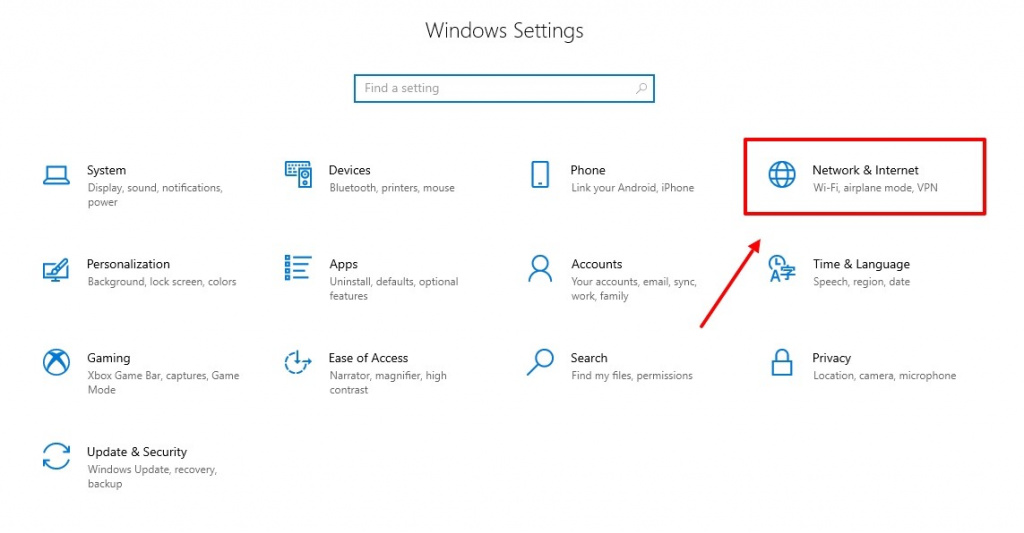
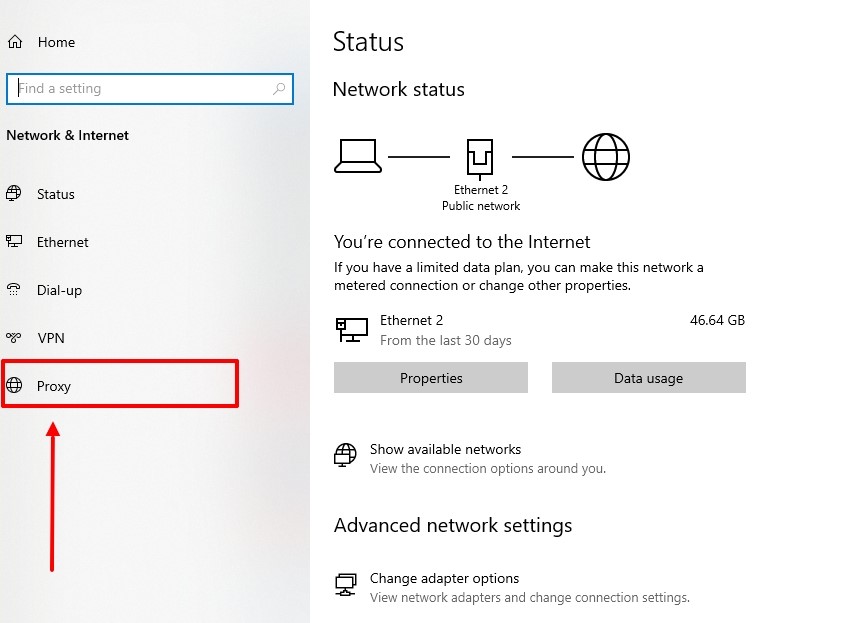
جہاں تک فائر وال کو چیک کرنے کی بات ہے تو ، طریقہ کار ایسا ہی لگتا ہے۔
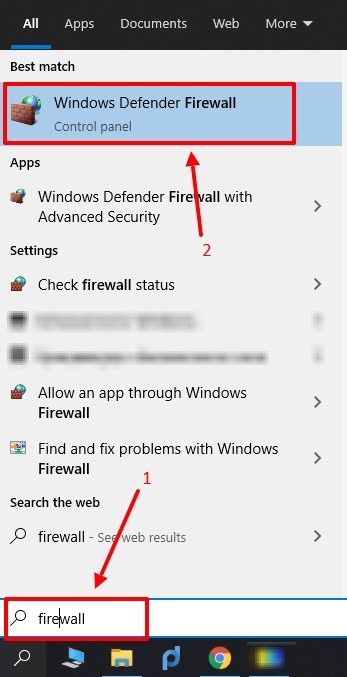
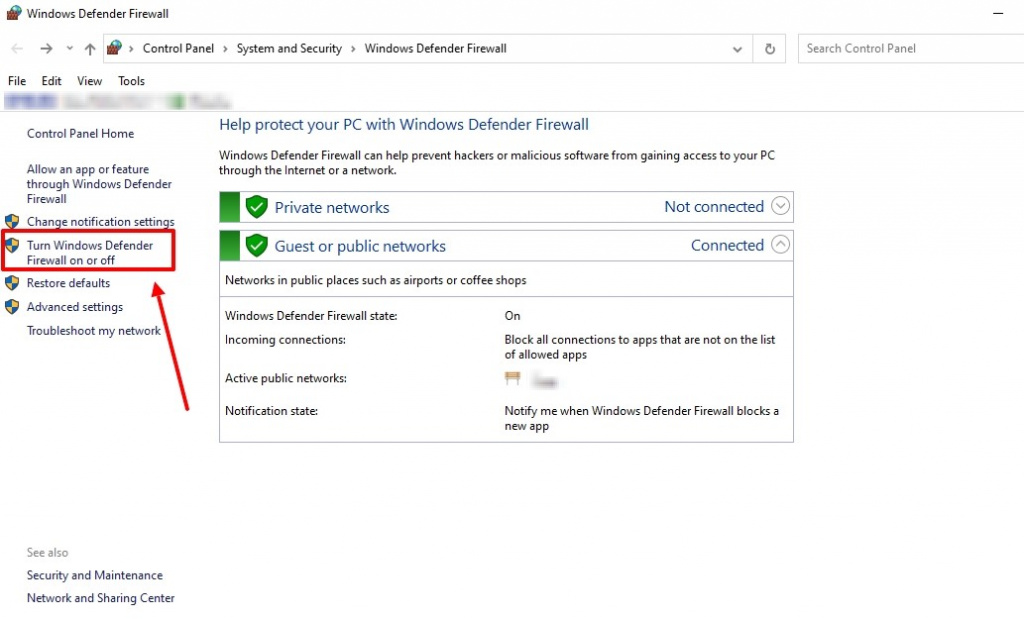
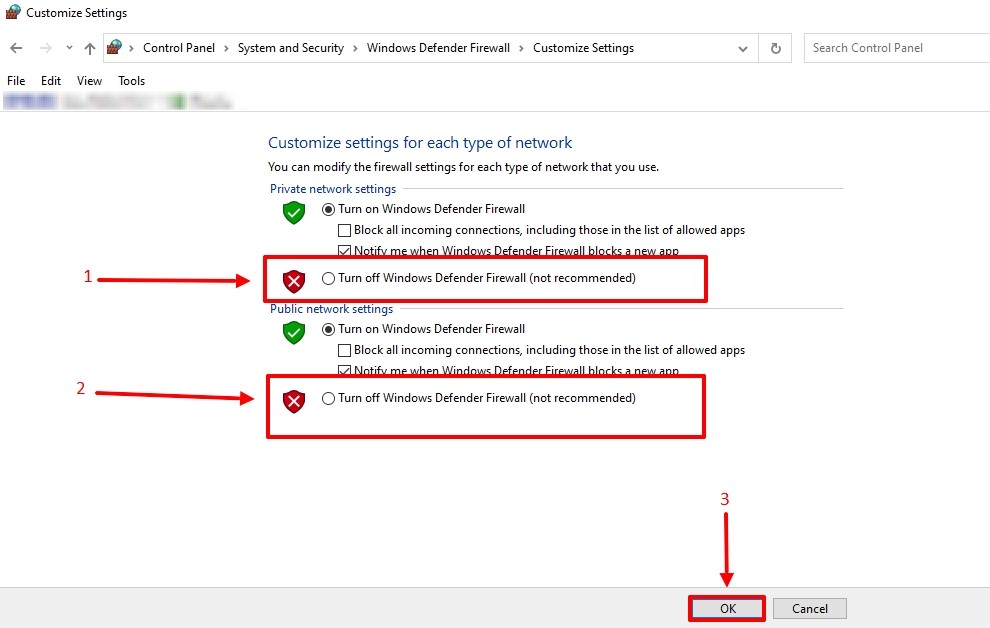
پراکسی پیرامیٹرز کی جانچ پڑتال کا یہ طریقہ ساتویں اور آٹھویں ورژن کے لئے موزوں ہے ، اور یہاں تک کہ ونڈوز 10 کے متبادل طریقہ کے طور پر بھی ایسا لگتا ہے۔

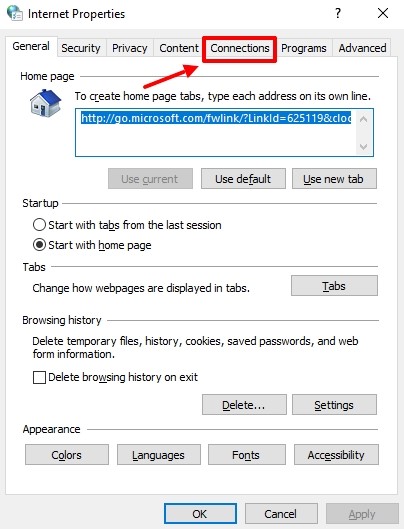
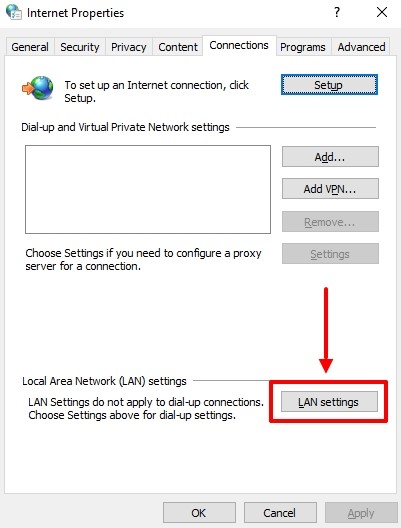
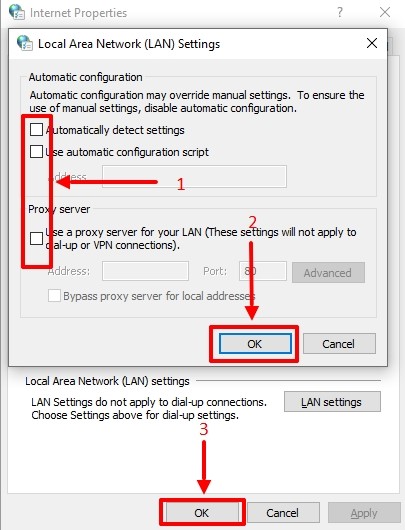
ونڈوز 10 کے لئے اوپر بیان کردہ طریقے سے فائر وال کو چیک کریں ، یہ آپریٹنگ سسٹم کے ساتویں ، آٹھویں ، اور دسویں ورژن کے لئے یکساں ہے۔
ایسے معاملات موجود ہیں جب معیاری طریقوں سے پراکسی کی ترتیبات کی جانچ پڑتال ممکن نہیں ہے۔ ایسے لمحوں میں یہ تیسری پارٹی کے سافٹ ویئر کا سہارا لینے کے قابل ہے۔ پراکسیفائر کو اپنے طبقہ میں بہترین ایپلی کیشنز میں سے ایک سمجھا جاتا ہے۔
پراکسیفائر ایک ایسا پروگرام ہے جو آپ کو آپریٹنگ سسٹم میں سسٹم میں تبدیلی کے بغیر کسی پراکسی سرور کو آسانی سے تشکیل دینے کی اجازت دیتا ہے۔ چیک کریں کہ آیا آپ کے سامان میں پراکسی سرور سے رابطہ کرنے میں کوئی غلطی ہے یا آپ کم معیار کی پراکسی استعمال کررہے ہیں۔
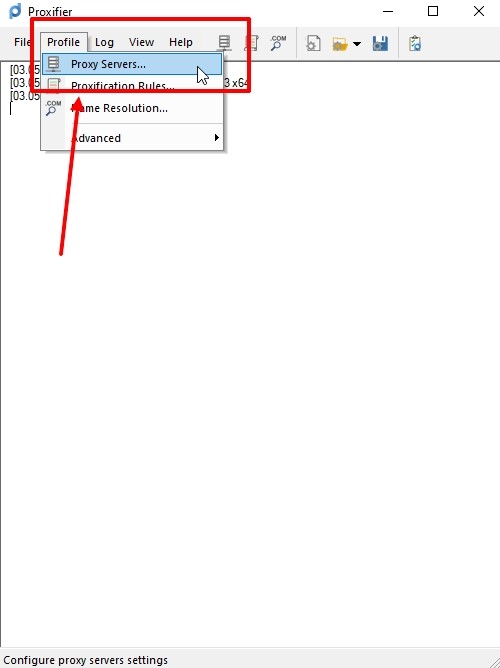
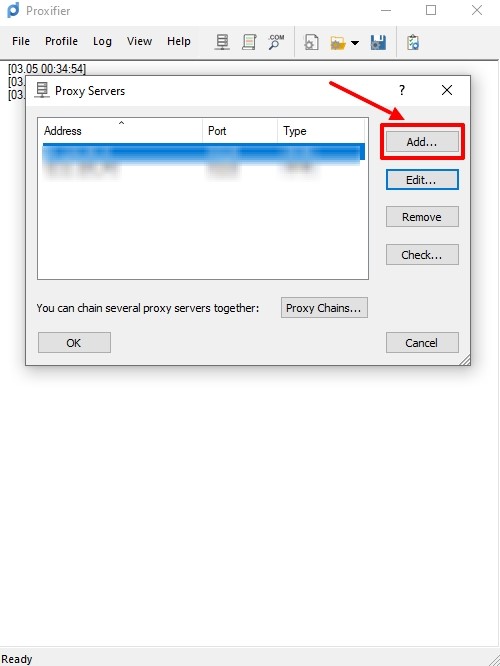
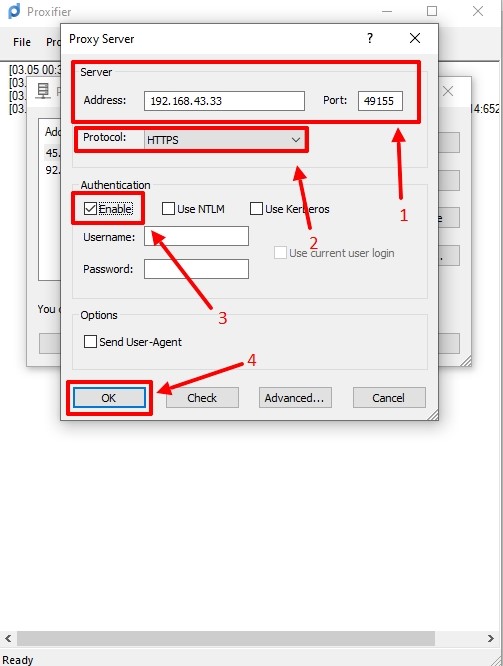
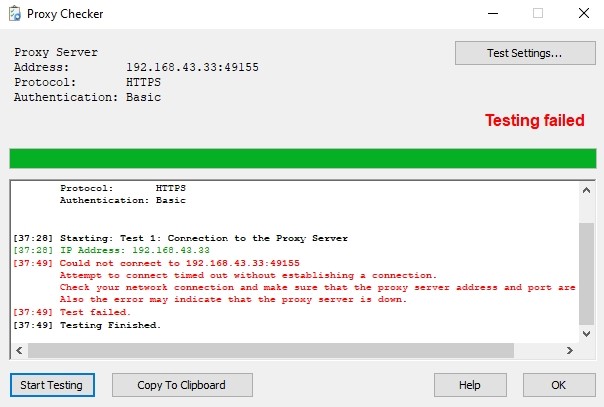
یاد رکھیں ، مستحکم اور قابل اعتماد روبوٹ کے ل you ، آپ کو اعلی معیار کے پراکسی سرورز کی ضرورت ہے ، جو بالکل وہی ہیں جو ہم اپنے پراکسی بیچنے والے میں پیش کرتے ہیں۔ ذاتی پراکسی ، جیو کے ذریعہ تلاش ، بہت سے ممالک ، اہداف اور کرایے کی آسان لائنوں کے ذریعہ تلاش ، یہ سب اپنے مؤکلوں کو پراکسی فروخت کنندہ پیش کرتا ہے۔ ہمارے پاس ایک ملحق پروگرام بھی ہے ، جس کے فوائد آپ پسند کریں گے۔
تبصرے: 0